Kasseoptælling er et værktøj til at holde overblik over hvad der går ind og ud af kassen. Det er også tiltænkt som en hjælp til forklaring af eventuelle differencer.
Oversigt :
1. Opret kasse
2. Åbn kasse
3. Luk kasse
4. Transaktioner
5. Oversigt
1. Opret register
Hvis du ikke allerede har oprettet et register, så er dette den første ting at gøre. Hvis du har to iPads, som har separate kasseskuffer, så kan du oprette flere registre.
- I Quickorder POS-appen skal du gå til Moduler > Kontanttælling
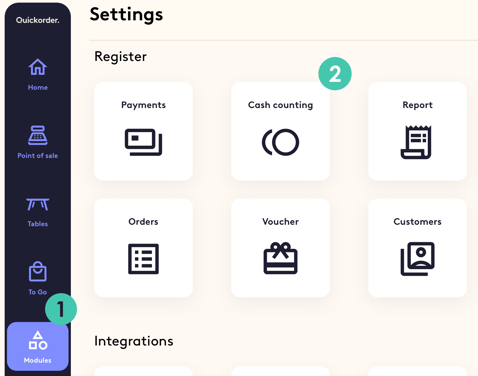
- Klik på Nyt register
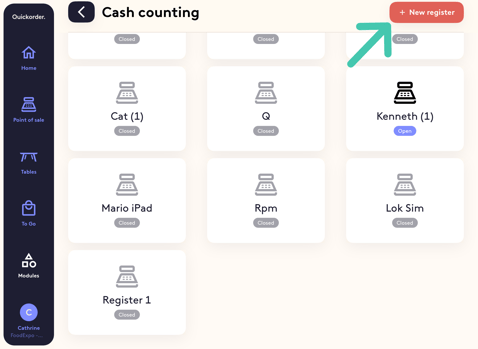
- Vælg et navn til det, og tryk på Gem ændringer
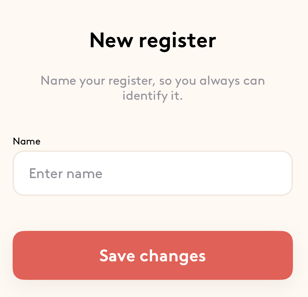
2. Åbn Register
- Klik på det register, du vil åbne
- Vælg Åbn register
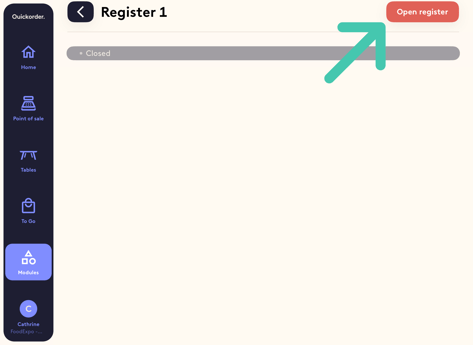
- Indtast din kassebeholdning
- Hvis du har den på Type , så kan du manuelt indtaste saldoen
- Hvis du ændrer den til Tæl , så kan du finde din saldo ved at tælle hver mønt/seddel
- Hvis du klikker på knappen med en grøn firkant omkring, så kan du tilføje en note og derefter klikke på Gem note
- Klik på Næste
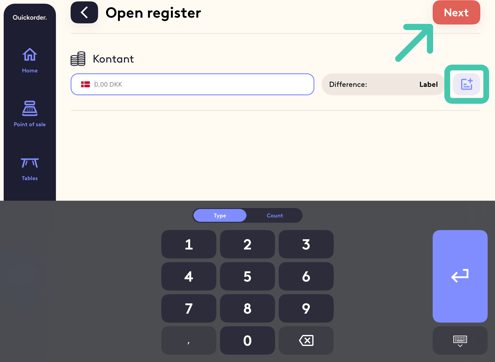
- Dit register er nu åbnet, klik på Næste igen
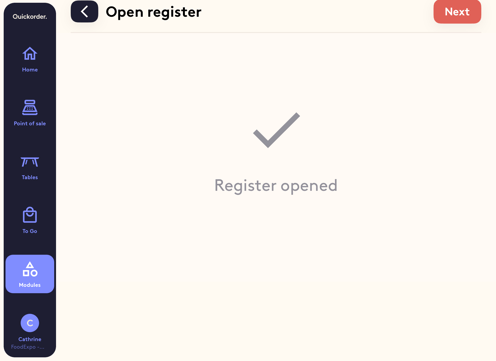
3. Luk Register
Hvor mange betalingstyper du har her afhænger af hvor mange betalingstyper du har valgt at medtage i din kontantoptælling. Læs mere her .
- Vælg det register, du skal lukke, i oversigten
- Klik på Luk register
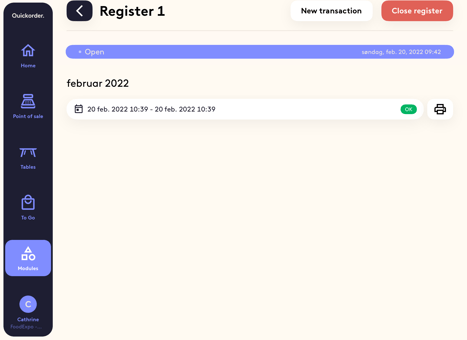
- Du ved at se de betalingstyper, som du har valgt at medtage i din kontantoptælling. I højre side kan du se forskellen. Ved Deponeret noterer du mængden af kontanter, som du tager fra skuffen for at lægge i dit pengeskab/bank
- Klik på Næste
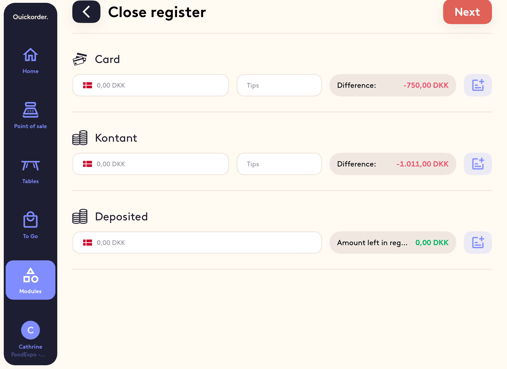
- Registeret er nu lukket. Hvis du vil udskrive saldo , kan du klikke på det, før du trykker på Næste
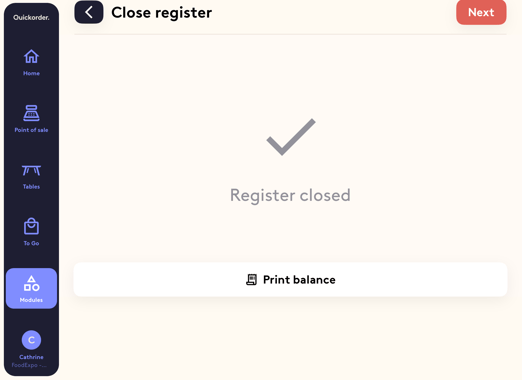
4. Transaktioner
Hvis du har en kontant transaktion enten ind eller ud af registret i løbet af dagen, så kan du hurtigt registrere den.
- Klik på Ny transaktion
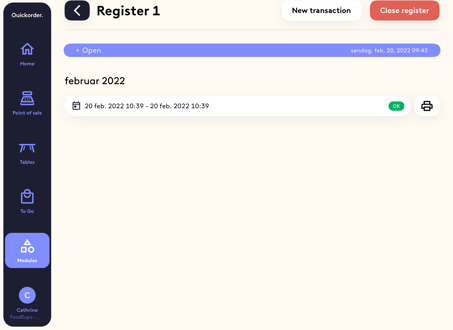
- Vælg om det er Indgående penge eller Udgående penge
- Indtast beløbet, og tilføj om nødvendigt en seddel
- Klik på Opret transaktion
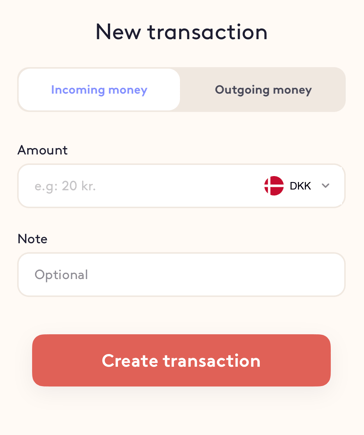
5. Overblik
Tidligere kontantoptællinger kan ses i oversigten, men du kan ikke redigere dem.
Når du åbner en kontantoptælling, får du billedet nedenfor.
Hvis du klikker på en bestemt betalingstype, vil flere oplysninger blive vist.
Hvis du klikker på de tre vandrette prikker, kan du printe balancen ud.
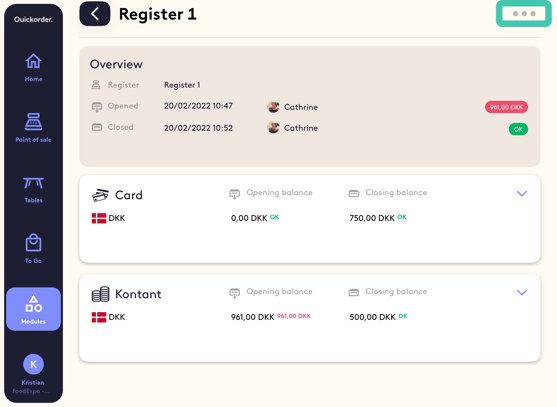
Tillykke! Du har nu lært, hvordan du laver en kontantoptælling i Quickorder POS! 🤩
